Máy tính chạy quá chậm, nguyên nhân do đâu?
Sau một thời gian dài sử dụng chiếc máy tính, laptop của bạn sẽ khó tránh khỏi tình trạng máy tính bị chậm. Vậy nguyên nhân nào gây nên hiện tượng này? Cùng Laptop88 tìm hiểu một số nguyên nhân chính và cách sửa laptop bị chậm nhé!
1.Virus và phần mềm diệt virus
Đôi khi đang lướt web chúng ta vô tình click vào một đường link lạ thì ngay lập tức máy bạn sẽ nhiễm virus và qua một thời gian dài cứ như vậy sẽ làm cho máy tính của bạn chậm đi một cách đáng kể.
Vậy phần mềm diệt virus thì sao? Những chương trình diệt virus ngày càng thông minh và hiệu quả đương nhiên nó cũng sẽ ngốn khá nhiều tài nguyên của hệ thống.

Do đó, bạn nên kiểm tra lại tình trạng của những phần mềm này và nếu nó chiếm dụng quá nhiều Ram và CPU, bạn hãy tạm thời tắt chúng đi, hoặc nếu tình trạng chậm máy vẫn còn, hãy gỡ bỏ chúng khỏi máy tính và tìm một phần mềm bảo mật khác nhẹ nhàng hơn để thay thế nhé.
2.Có quá nhiều dữ liệu “rác” hay file tạm trong máy tính, laptop
Bình thường, các dữ liệu “rác” hay file tạm được tạo ra trong quá trình người dùng sử dụng các ứng dụng và trình duyệt trong hệ điều hành nhằm giúp cho quá trình truy cập hay sử dụng sau được nhanh hơn. Tuy nhiên, những dữ liệu “rác” này nếu không được dọn dẹp thường xuyên thì theo thời gian sẽ dần chiếm dụng ổ cứng, và đến khi ổ cứng bị lấn chiếm quá nhiều thì hiệu suất của hệ thống giảm đi rõ rệt.
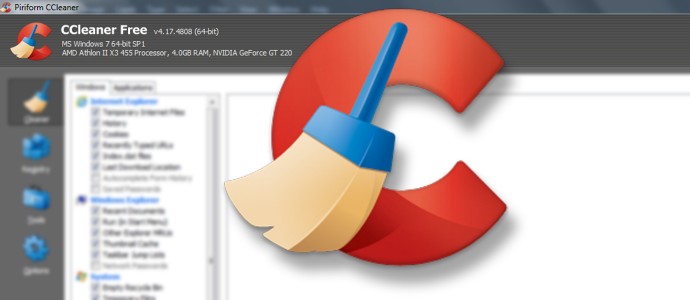
Để giải quyết vấn đề này rất đơn giản, bạn chỉ cần dọn dẹp máy tính, laptop của mình ít nhất 1 tuần 1 lần bằng cách xóa thủ công hoặc sử dụng một ứng dụng dọn rác chuyên nghiệp như Temp File Cleaner hay CCleaner.
3.Nhiều ứng dụng ngầm khởi động cùng windows
Có thể bạn không biết rằng khi bạn bật máy lên thì sẽ có vài phần mềm mà bạn “không có nhu cầu sử dụng” khởi động theo. Bởi lẽ, khi chúng ta cài đặt một số ứng dụng phần mềm, nó sẽ tự thêm vào menu khởi động của hệ điều hành vài thành phần “nhỏ” và làm cho thời gian khởi động của máy tính bị kéo dài thêm.
Do đó, đôi khi bạn nên kiểm tra lại danh sách các tiến trình khởi động cùng Windows để loại bỏ bớt các thành phần không mong muốn.
Bước 1: Đầu tiên các bạn vào Start mở cửa sổ Run hoặc dùng tổ hợp phím tắt Windows + R. Bạn gõ lệnh msconfig
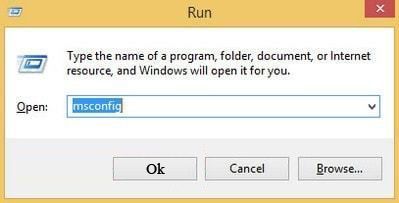
Bước 2: Một hộp thoại hiển thị các bạn chọn tab Startup. Ở đây các bạn sẽ bỏ tích những ô ứng dụng mà bạn không muốn nó chạy khi bạn khởi động windows.
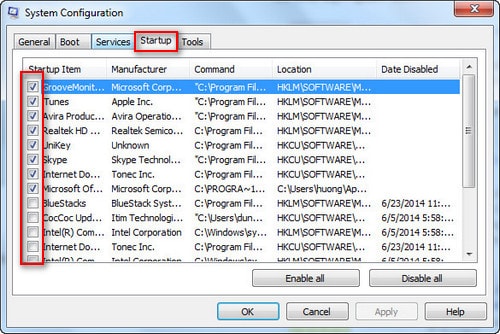
Bước 3: Sau khi bỏ tích các chương trình mà bạn không muốn khởi động cùng windows nữa thì bạn chọn OK
4. Ổ cứng bị phân mảnh
Phân mảnh ổ cứng không còn là hiện tượng quá xa lạ đối với những ai đang dùng máy tính. Đơn giản khi bạn thường xuyên truy xuất dữ liệu từ ổ đĩa, cũng là nguyên nhân khiến bị phân mảnh, mà khi ổ đĩa bị phân mảnh sẽ khiến cho tốc độ truy xuất dữ liệu bị ảnh hưởng, kéo theo tình trạng máy bị ì ạch, chậm chạp hẳn đi.
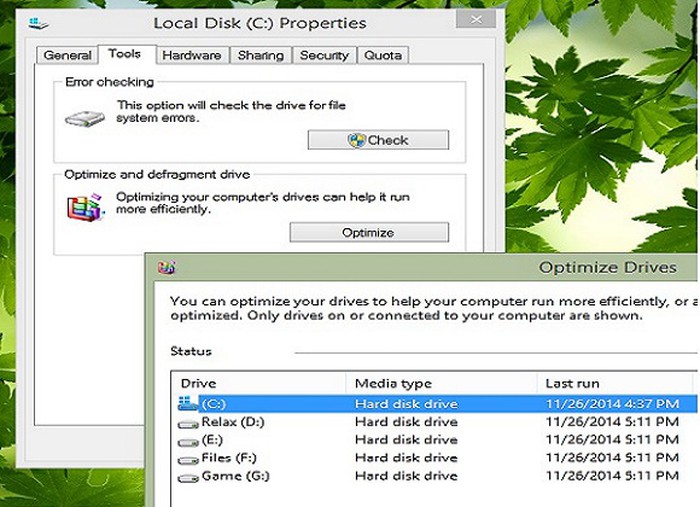
Vì lý do đó nên bạn cũng nên thường xuyên kiểm tra tình trạng phân mảnh của ổ đĩa để khắc phục kịp thời bằng cách truy cập menu Start > Computer, click chuột phải vào ổ C, chọn Properties > Tools > Defragment Now
>> Xem thêm: Máy tính chạy chậm bất thường? Xem nguyên nhân và cách khắc phục, Máy tính bị treo không tắt được, tại sao?, Tại sao máy tính chạy chậm? Tìm hiểu ngay 3 nguyên nhân sau!
5. Kết nối mạng có vấn đề
Đường truyền của mạng internet lúc nhanh, lúc chậm cũng là nguyên nhân khiến máy tính trở nên ì ạch. Để khắc phục lỗi này thì bạn hãy kiểm tra bằng cách kiểm tra lại tốc độ mạng bằng cách ping đến các trang web phổ biến qua cửa sổ dòng lệnh CMD. Nếu vẫn chưa cải thiện, bạn nên thực hiện các biện pháp như: Khởi động lại máy tính, modem, kiểm tra cấu hình của router…
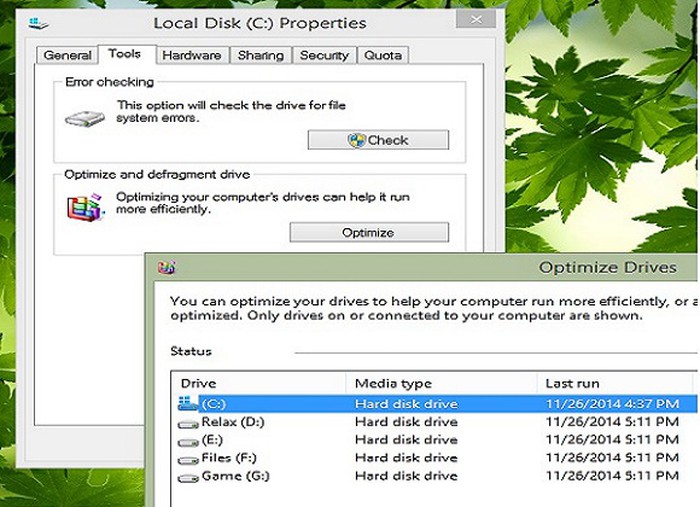
>> Xem thêm: Máy tính đột nhiên vào mạng chậm phải làm sao?
Trên đây là những nguyên nhân chủ yếu và những cách khắc phục hiệu quả khi máy tính bỗng nhiên chạy quá chậm. Nếu các bạn đã làm các cách mà vẫn không cải thiện được tình trạng trên thì hãy tìm một địa chỉ sửa chữa laptop chuyên nghiệp để tiến hành sửa chữa. Chúc các bạn thành công!
Nguồn: Bệnh viện Công nghệ 88
- Laptop HP bị đơ: Nguyên nhân và cách khắc phục?
- Tại sao máy tính Asus bị đơ và cách khắc phục nhanh tại nhà?
- Bắt bệnh máy tính bị sập nguồn và cách khắc phục nhanh tại nhà
- Chữa “bệnh” nhanh khi laptop Dell bị đơ
- Cách khắc phục nhanh lỗi máy tính tự sập nguồn
- Cách tự khắc phục nhanh khi laptop bị đơ không mở được
- Máy tính bị sập nguồn bật không lên - Nguyên nhân và cách xử lý nhanh chóng
- Nguyên nhân nào khiến laptop hay bị đơ và cách tự khắc phục đơn giản, hiệu quả nhất!
- Cách xử lý laptop bị đơ không tắt nguồn được nhanh chóng, hiệu quả!
- 6 Cách khắc phục nhanh chóng khi máy tính bị đơ
Bài viết liên quan
-
 Máy tính đột nhiên vào mạng chậm phải làm sao?
06-04-2019, 11:57 am
Máy tính đột nhiên vào mạng chậm phải làm sao?
06-04-2019, 11:57 am
-
 Cách sửa lỗi đồng hồ máy tính chạy chậm, chạy sai trên Windows 10
06-04-2019, 10:46 am
Cách sửa lỗi đồng hồ máy tính chạy chậm, chạy sai trên Windows 10
06-04-2019, 10:46 am
-
 Cách làm máy tính đỡ lag
25-03-2019, 6:10 pm
Cách làm máy tính đỡ lag
25-03-2019, 6:10 pm
-
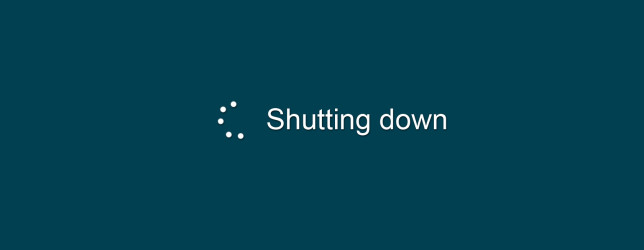 Máy tính tắt chậm phải làm sao?
11-03-2019, 10:08 am
Máy tính tắt chậm phải làm sao?
11-03-2019, 10:08 am
-
 Laptop bị treo khi khởi động
07-03-2019, 1:42 pm
Laptop bị treo khi khởi động
07-03-2019, 1:42 pm
-
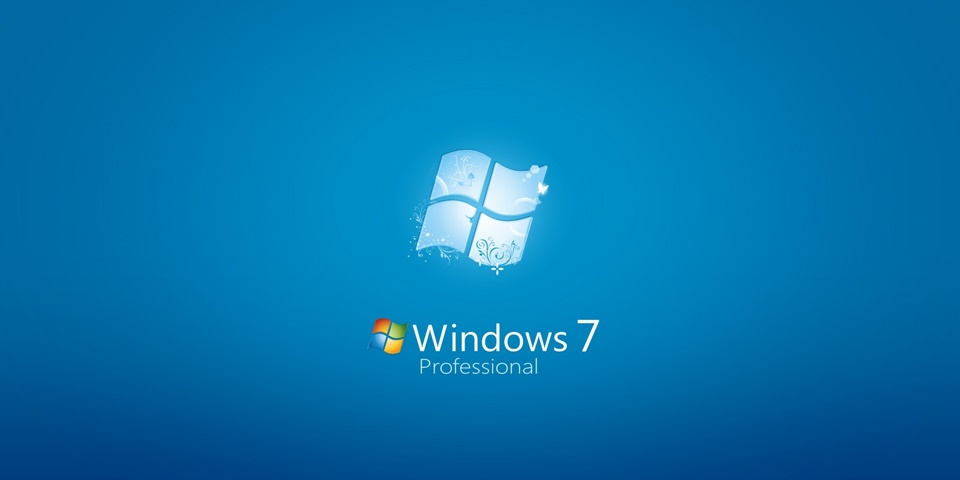 Phải làm gì khi máy tính bị lag giật trên win 7?
04-03-2019, 11:21 am
Phải làm gì khi máy tính bị lag giật trên win 7?
04-03-2019, 11:21 am
-
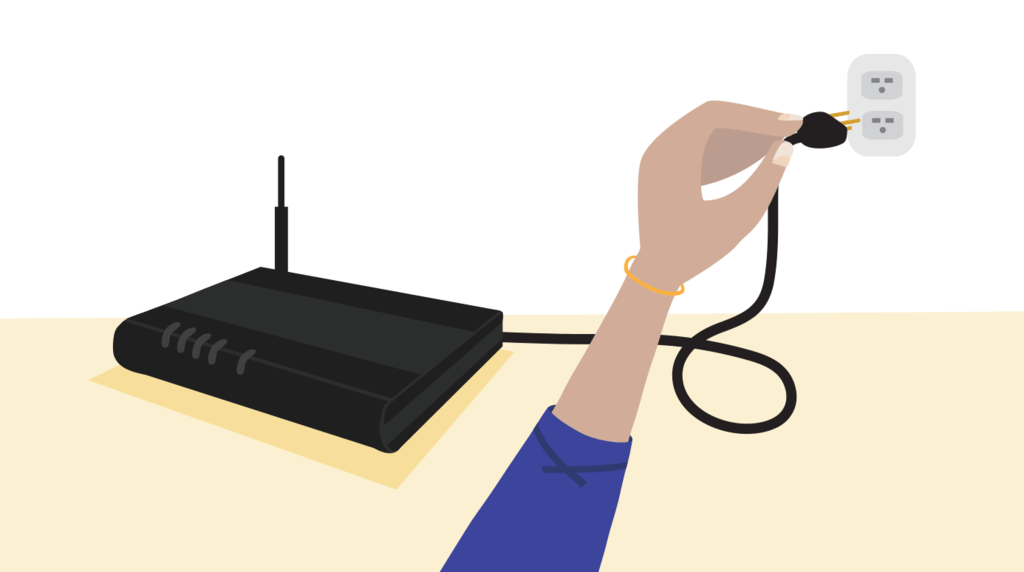 Máy tính vào mạng chậm, nguyên nhân và cách khắc phục
01-03-2019, 8:38 am
Máy tính vào mạng chậm, nguyên nhân và cách khắc phục
01-03-2019, 8:38 am
-
 Cách làm máy tính hết lag trên win 7
28-02-2019, 5:10 pm
Cách làm máy tính hết lag trên win 7
28-02-2019, 5:10 pm
-
 Máy tính bị treo liên tục
28-02-2019, 4:44 pm
Máy tính bị treo liên tục
28-02-2019, 4:44 pm
-
 5 nguyên nhân khiến máy tính chậm bất thường
27-02-2019, 9:35 am
5 nguyên nhân khiến máy tính chậm bất thường
27-02-2019, 9:35 am


